Philips SNK5620 User Manual [nl]

SNA6500
Gebruikershandleiding 1
NL
VERSIE 1.0
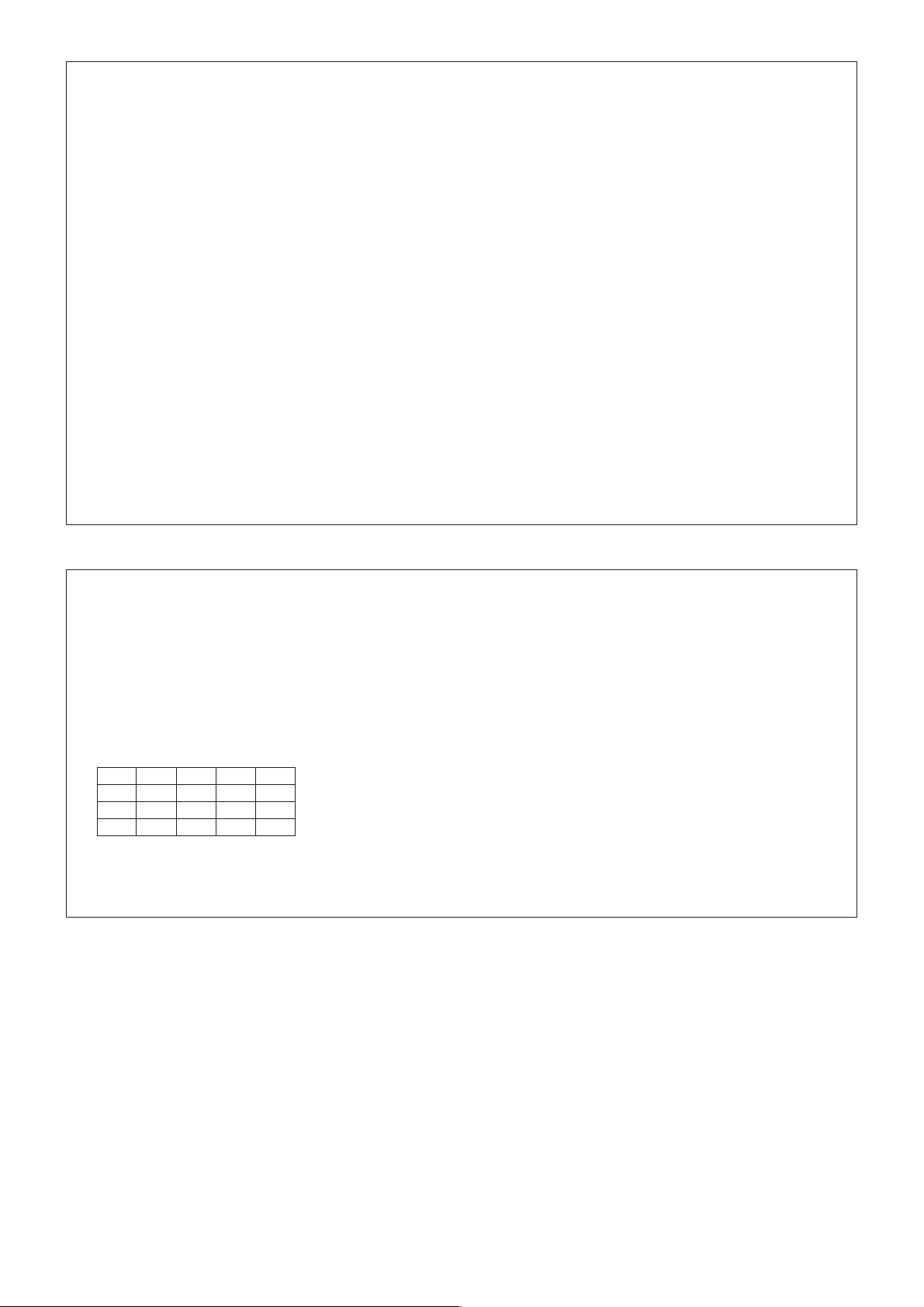
B ✔ DK ✔ E ✔ GR ✔ F ✔
IRL ✔ I ✔ L ✔ NL ✔ A ✔
P ✔ SU ✔ S ✔ UK ✔ N ✔
D ✔ CH✔
Europese Voorschriften
Dit product is ontworpen, getest en gefabriceerd volgens de Europese R&TTE-richtlijn 1999/5/EEG.
In overeenstemming met deze richtlijn, mag dit product in de volgende landen voor service worden ingeleverd:
Hierbij verklaart Philips Consumer Electronics, BLC P&A CC, dat deze SNA6500 overeenstemt met de essentiële vereisten en
overige relevante bepalingen van richtlijn 1999/5/EEG.
Maart 2005
3 Helpline
België/ Belgien/ Belgique Österreich
070 253 010 (€ 0.17) 0 0800 3122 1223 01 546 575 603 (low rate)
Luxemburg/ Luxembourg Ireland Portugal
26 84 30 00 01 601 1161 2 1359 1440
Danmark Italia Schweiz/Suisse/Svizzera
3525 8761 199 404 042 (€ 0.25) 02 2310 2116
Deutschland Cyprus Suomi
0180 5 007 532 (€ 0.12) 800 92256 09 2290 1908
España Nederland Sverige
902 888 785 (€ 0.15) 0900 0400 063 (€ 0.20) 08 632 0016
France Norge UK (United Kingdom)
08 9165 0006 (€ 0.23) 2270 8250 0906 1010 017 (£ 0.15)
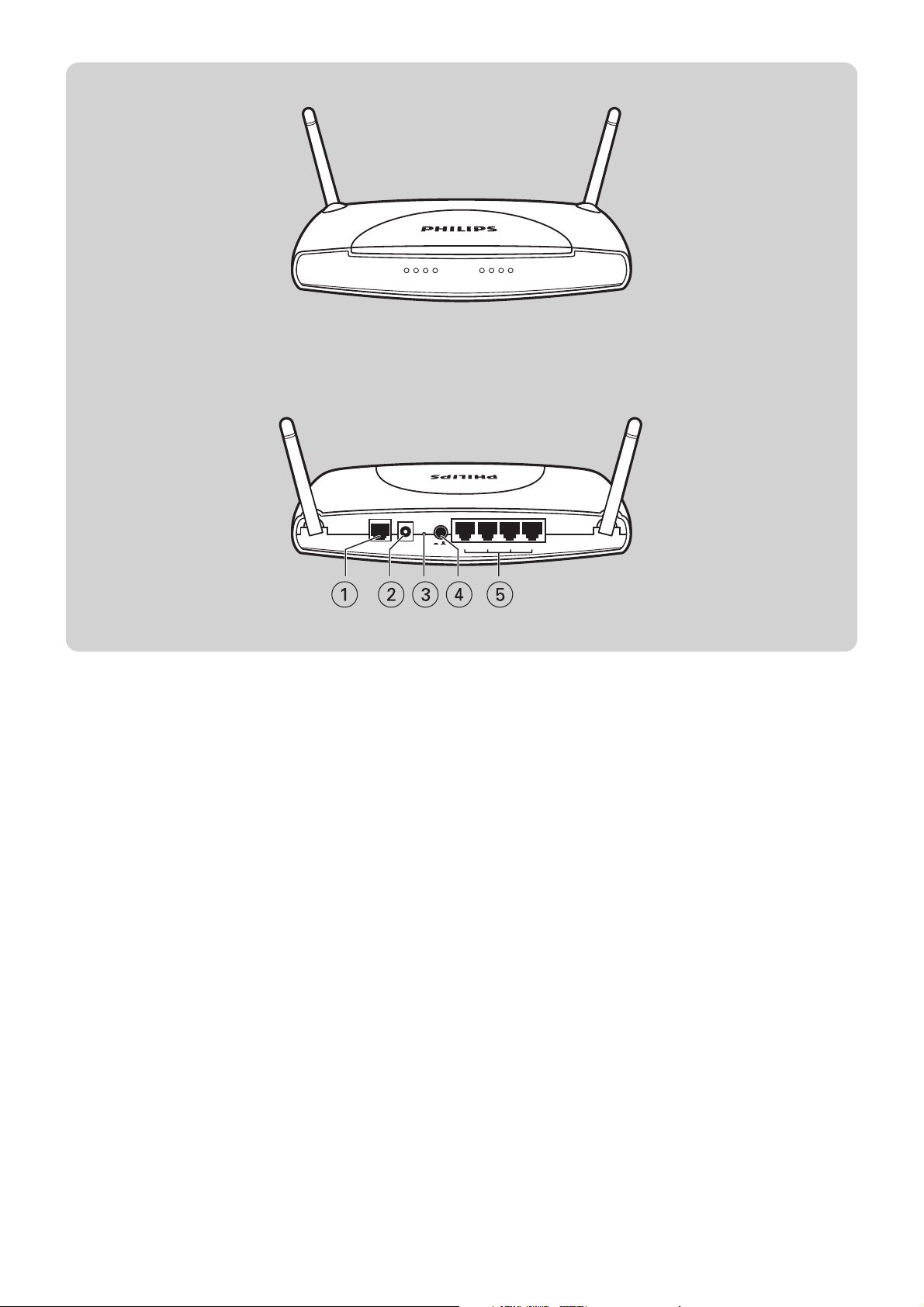
L1 L2 L3
WLOn LineXDSLPWR
L4
LAN1ADSL POWER RESET
ON/OFF
LAN2 LAN3 LAN4
3
1 ADSL-poort
ADSL-poort (RJ-11). Sluit uw ADSL-lijn aan op deze poort.
2 Voedingsingang
Sluit de bij de levering inbegrepen voedingsadapter aan op deze ingang.
Pas op: Een adapter met een afwijkend vermogen kan schade aanbrengen aan het ADSL wireless basisstation.
3 Reset-knop
Gebruik deze knop om het basisstation te resetten en de standaard fabrieksinstellingen te herstellen.
Ga, als u wilt resetten zonder de configuratie-instellingen te verliezen, naar ‘Reset’ op pagina 28-29.
4 AAN/UIT
Toets om apparaat AAN/UIT te zetten
5 LAN-poorten
10/100 Ethernet-poorten (RJ-45). Sluit de apparaten in uw local area network aan op deze poorten
(d.w.z., een PC, hub of schakelaar).
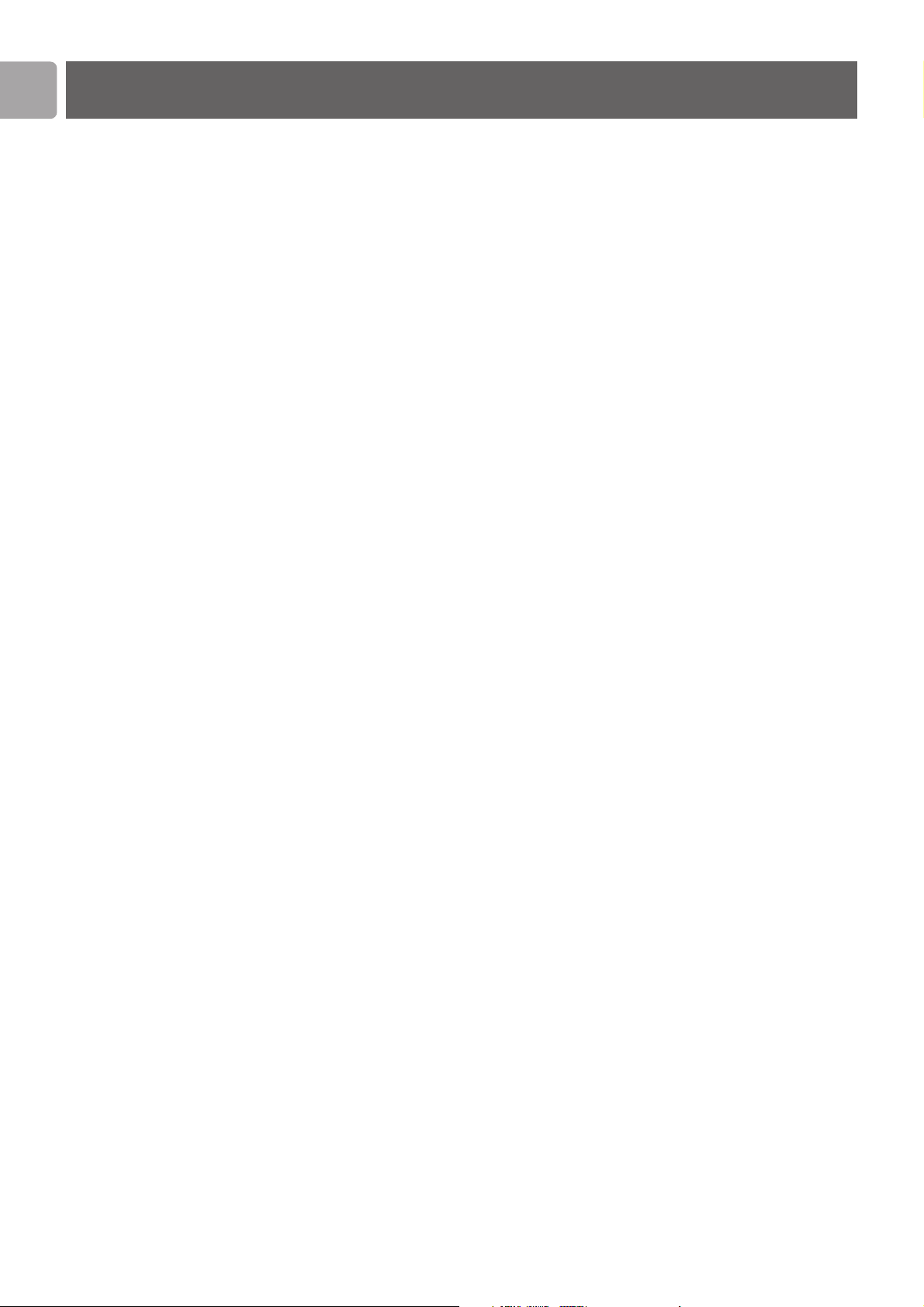
5Inleiding
5 Wat betreft het ADSL wireless basisstation
5 Functies en voordelen
7 Installatie
7 Systeemvereisten
7 Beschrijving van de hardware
7 Indicatielampjes (LED’s)
7 ISP-instellingen
8 Het systeem aansluiten
8 De ADSL-lijn aansluiten
8 Configuratie van de telefoonlijn
8 Aansluiting van de voedingsadapter
9 Configuratie Client PC
9 TCP/IP-configuratie
9 Windows 98/Me
10 IP-instellingen uit uw ADSL wireless basisstation halen
11 Windows NT 4.0
12 HTTP Proxy deactiveren
12 IP-instellingen uit uw ADSL wireless basisstation halen
13 Windows 2000
13 HTTP Proxy deactiveren
13 IP-instellingen uit uw ADSL wireless basisstation halen
14 Windows XP
14 HTTP Proxy deactiveren
14 IP-instellingen uit uw ADSL wireless basisstation halen
15 Uw Macintosh-computer configureren
16 HTTP Proxy deactiveren
16 De wireless adapter configureren
16 HTTP Proxy deactiveren
18 Instellen van het ADSL wireless basisstation
18 Setup Wizard
20 Het ADSL wireless basisstation configureren
20 ADSL /. Internet-instellingen
21 Beveiliging
22 Instellingen van thuisnetwerken
27 Geavanceerde instellingen
32 Het MAC-adres van een netwerkkaart zoeken
32 Windows 98/ME
32 Windows NT4/2000/XP
32 Macintosh
32 Linux
32 MAC-adres
32 Hoe moet u een computernetwerk opstellen?
32 Welke versie Windows hebt u?
38 Problemen oplossen
39 Technische gegevens
42 Conformiteitsverklaring
43 Garantiecertificaat
NL
4
Inhoudsopgave
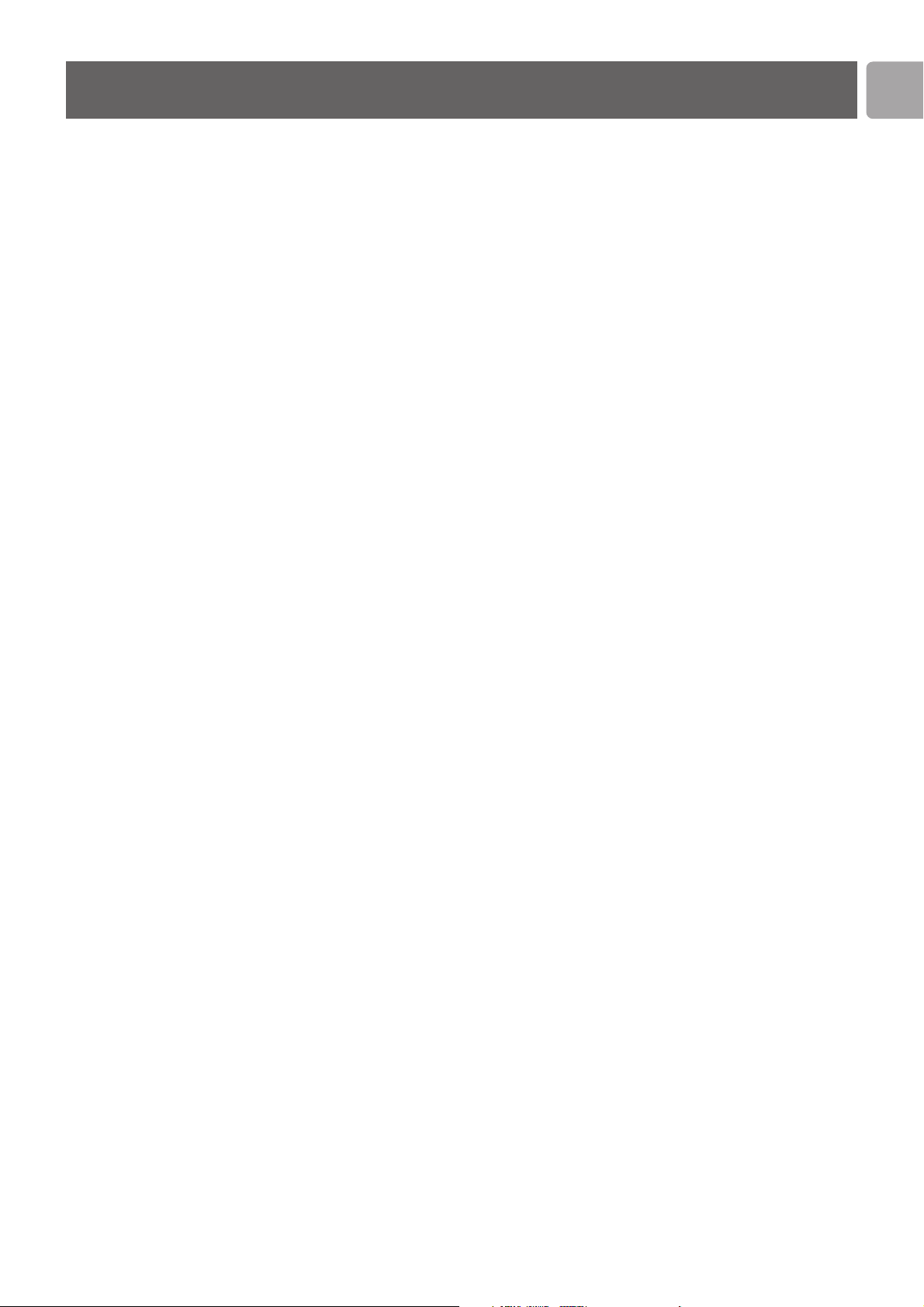
NL
5
SNA6500
Gefeliciteerd met de aankoop van het draadloze ADSL-basisstation van Philips, hierna
‘ADSL wireless basisstation’ genoemd. Wij zijn er trots op u een krachtig en toch
eenvoudig communicatieapparaat te leveren waarmee u uw LAN
(Local Area Network) kunt aansluiten op het Internet.
Voor iedereen die op de meest veilige manier over het Internet wil surfen, biedt deze
router een gemakkelijke en krachtige oplossing.
Wat betreft het ADSL wireless basisstation
Het ADSL wireless basisstation biedt meerdere gebruikers toegang tot het Internet
door één gebruikersaccount te delen. Er wordt ondersteuning geboden voor zowel
draadloze apparaten als apparaten met een draadaansluiting. Nieuwe technologie biedt
draadloze veiligheid via WEP-codering (Wired Equivalent Privacy), WPA-codering
(WiFi Protected Access) en MAC-adres filtering. Deze is eenvoudig te configureren
en kan in een paar minuten in bedrijf zijn.
Functies en voordelen
• Internet-aansluiting op een ADSL-lijn via een RJ-11 ADSL-poort
• Aansluiting op een lokaal netwerk door middel van vier 10/100 Mpbs Ethernetpoorten
• Interne IEEE 802.11g wireless netwerkadapter
• DHCP voor dynamische IP-configuratie en DNS voor het koppelen van
domeinnamen
• Firewall met Stateful Packet Inspection, client privileges, indringingsdetectie en
NAT
• NAT maakt ook de toegang van meerdere gebruikers tot het Internet met één
gebruikersaccount mogelijk, alsmede virtuele-serverfuncties (waardoor
beschermde toegang wordt geboden tot Internet-services als web, FTP, e-mail en
Telnet)
• VPN-doorgang (IPSec-ESP Tunnelmodus, L2TP, PPTP)
• Instelbare ‘application sensing tunnel’ ondersteunt toepassingen waarvoor
meerdere verbindingen nodig zijn
• Eenvoudig te installeren via een web-browser op alle besturingssystemen die
TCP/IP ondersteunen
• Geschikt voor alle populaire Internet-applicaties
Applicaties
Het ADSL wireless basisstation biedt veel geavanceerde netwerkfuncties:
Wireless en Wired LAN
Het ADSL wireless basisstation biedt connectiviteit met 10/100 Mbps apparaten en
voor wireless IEEE 802.11g geschikte apparaten, zodat het eenvoudig is om een
netwerk aan kleine kantoren of woningen te creëren.
Toegang tot het Internet
Het apparaat ondersteunt toegang tot het Internet via een ADSL-aansluiting. Omdat
veel DSL-providers gebruik maken van PPPoE of PPPoA om te communiceren met
eindgebruikers, bevat het ADSL wireless basissation ingebouwde clients voor deze
protocollen, waardoor het niet meer nodig is deze services op uw computer te
installeren.
Gedeeld IP-adres
Het ADSL wireless basisstation biedt toegang tot het Internet voor maximaal 253
gebruikers, via één gedeeld IP-adres. Door gebruik te maken van slechts één ISPaccount, kunnen meerdere gebruikers op uw netwerk tegelijkertijd op het web
browsen.
Virtuele Server
Als u een vast IP-adres hebt, kunt u het ADSL wireless basisstation zodanig instellen
dat het werkt als een virtuele host voor NAT (Network Address Translation).
Gebruikers op afstand krijgen toegang tot diverse services op uw site met
gebruikmaking van een constant IP-adres. Vervolgens, afhankelijk van de gevraagde
service (of poortnummer), kan het ADSL wireless basisstation het verzoek naar de
juiste server sturen (op een ander intern IP-adres). Hierdoor wordt uw netwerk
beveiligd tegen directe aanvallen van hackers en is het beheer flexibeler doordat u in
staat bent interne IP-adressen te wijzigen zonder dat dit gevolgen heeft voor de
toegang van buiten tot uw netwerk.
Ondersteuning DMZ-host
Hiermee kan een computer die op het netwerk is aangesloten volledig toegankelijk
worden gemaakt via Internet. Deze functie wordt gebruikt wanneer NAT en
firewallbescherming een Internet-applicatie niet goed laten functioneren.
Inleiding
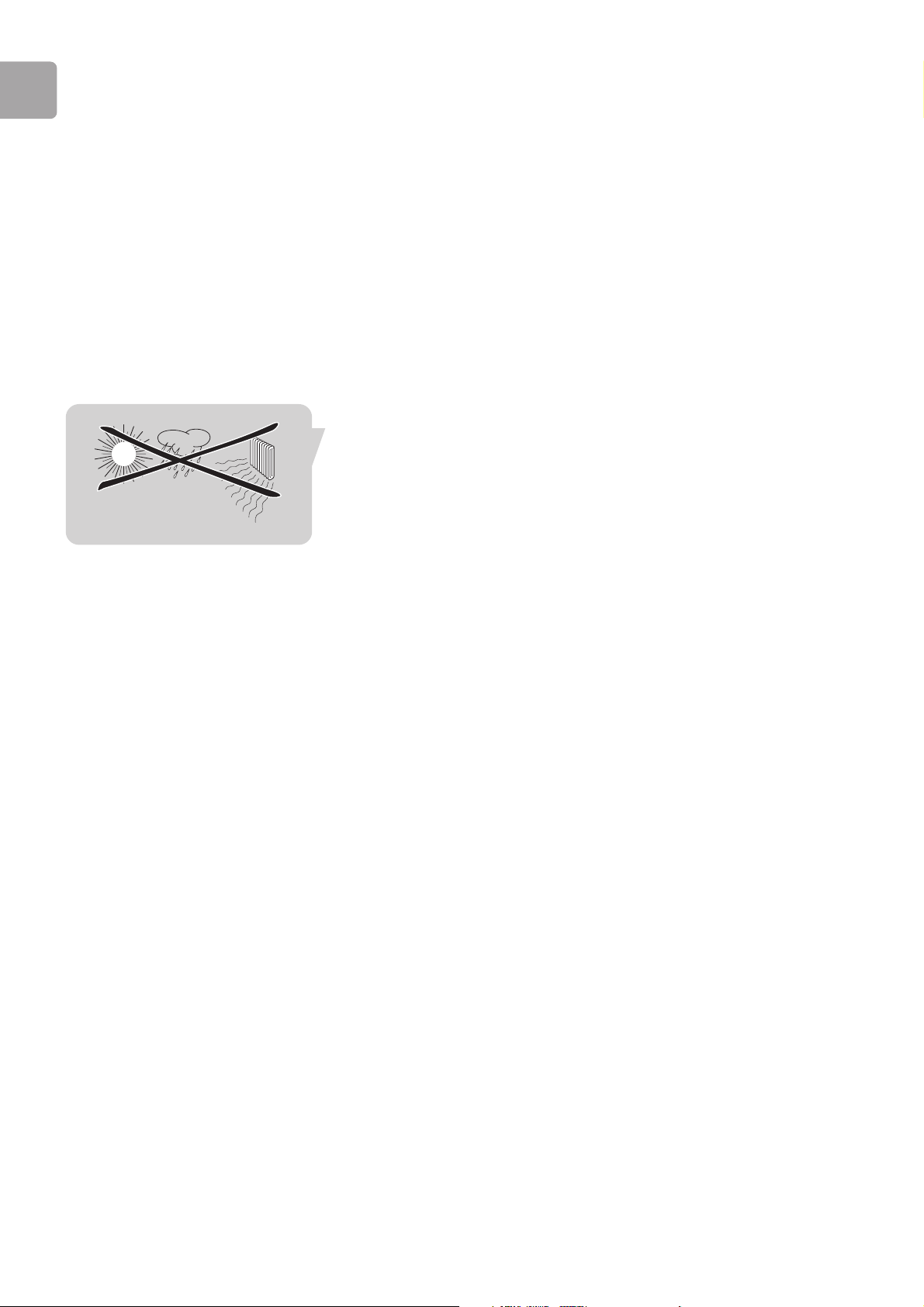
NL
6
Beveiliging
Het ADSL wireless basisstation ondersteunt beveiligingsfuncties die Internet-toegang
weigeren voor gespecificeerde gebruikers, of alle verzoeken om specifieke diensten
filtert die de administrator niet wil leveren. De firewall van het ADSL wireless
basisstation blokkeert ook veel voorkomende aanvallen van hackers, met inbegrip van
IP Spoofing, Land Attack, Ping of Death, IP with zero length, Smurf Attack, UDP port
loopback, Snork Attack, TCP null scan en TCP SYN flooding. WEP (Wired Equivalent
Privacy), WPA (WiFi Protected Access), SSID en MAC-filtering zorgen voor veiligheid
op het wireless netwerk.
Belangrijke informatie
•Het product mag alleen worden geïnstalleerd en aangesloten in de volgorde die
wordt beschreven in de korte handleiding (Quick Start Guide). Zo worden de
beste installatieresultaten gegarandeerd met de minste technische problemen.
• Lees deze handleiding zorgvuldig vóór u het ADSL wireless basisstation in gebruik
neemt. En bewaar hem zodat u hem in de toekomst kunt raadplegen.
• Tijdens het instellen en installeren kan het handig zijn de instructies voor uw PC
en overige netwerkcomponenten bij de hand te hebben.
Veiligheidsmaatregelen
• Bescherm het product tegen vocht, regen, zand of warmtebronnen.
• Het product mag niet worden blootgesteld aan waterdruppels of spatten.
Plaats geen objecten die gevuld zijn met vloeistof, b.v. vazen, op het product.
• Houd het product uit de buurt van verwarmingsinrichtingen in huis en direct
zonlicht.
• Zorg voor voldoende vrije ruimte rondom het product zodat er voldoende
ventilatie is.
•Dit product mag niet open worden gemaakt. Neem contact op met uw handelaar
als u technische problemen waarneemt.
Informatie met betrekking tot het milieu
Er is geen gebruik gemaakt van overbodig verpakkingsmateriaal. Wij hebben ons
uiterste best gedaan verpakking te gebruiken die eenvoudig in drie afzonderlijke
materialen kan worden gescheiden: karton (doos), polystyreenschuim (buffer) en
polyethyleen (plastic zakken, beschermingsblad). Het product bestaat uit materialen
die geschikt zijn voor hergebruik of die door een gespecialiseerd bedrijf kunnen
worden gedemonteerd. Neem de plaatselijke voorschriften betreffende de opruiming
van verpakkingsmateriaal, lege batterijen en oude apparaten in acht.
Het volgende zit in de verpakking
Controleer of alle onderstaande onderdelen in de doos van het wireless basisstation
zitten. Deze moeten u helpen bij het installeren en gebruiken van uw wireless
basisstation. Neem contact op met de verkoper als er onderdelen ontbreken.
• Philips ADSL wireless basisstation
• Voedingsadapter
• Eén Ethernet-kabel categorie 5 (RJ-45)
• Verbindingskabel telefoon (RJ-11)
• Korte handleiding
• CD met handleiding
Beperkte aansprakelijkheid
Dit product wordt door Philips geleverd ‘zoals het is’, zonder enige uitdrukkelijke of
impliciete garantie, inclusief, maar niet beperkt tot, de impliciete garantie van
verkoopbaarheid en geschiktheid voor een bepaald doel.
Philips is in geen geval aansprakelijk voor enigerlei directe, indirecte, incidentele,
bijzondere, morele schade of gevolgschade (inclusief, maar niet beperkt tot, de
aanschaf van vervangende goederen of diensten, verlies van gegevens of data,
winstderving of onderbreking van de bedrijfsvoering) ongeacht de oorzaak en
ongeacht de aansprakelijkheidstheorie, of het nu gaat om contractvoorwaarden,
strikte aansprakelijkheid of een onrechtmatige daad (inclusief nalatigheid of
anderszins) die op welke manier dan ook is ontstaan door het gebruik of niet kunnen
gebruiken van dit product, zelfs als Philips op de hoogte is gesteld van de mogelijkheid
op dergelijke schade.
Philips garandeert evenmin dat de informatie, tekst, afbeeldingen, links of andere
zaken die van dit product kunnen worden afgeleid, juist en volledig zijn.
FCC-verklaring inzake blootstelling aan straling:
Dit apparaat voldoet aan de FCC-limieten voor blootstelling aan straling die zijn bepaald
voor een ongecontroleerde omgeving. Deze apparatuur dient te worden geïnstalleerd
en gebruikt met een minimale afstand van 20cm tussen de stralingsbron en uw lichaam.
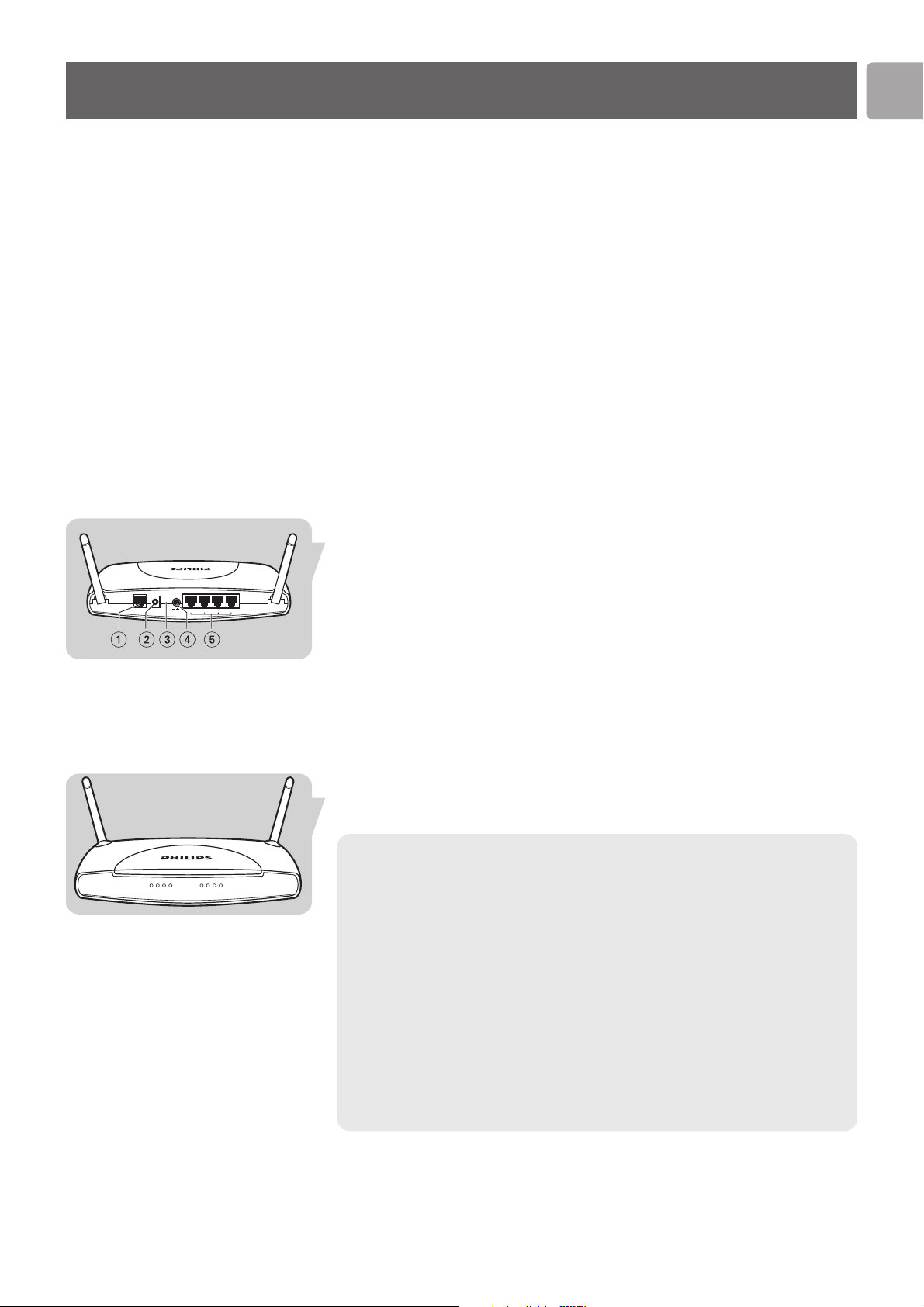
NL
LAN1ADSL POWER RESET
ON/OFF
LAN2 LAN3 LAN4
7
Systeemvereisten
• De ADSL-lijn wordt aangesloten door uw Internet Service Provider.
• Een computer met een vast IP-adres of een dynamisch IP-adres dat wordt toegewezen
via DHCP, alsmede een gatewayserveradres en DNS-adres van uw provider.
• Een computer die is uitgerust met een 10/100 Mbps netwerkadapter,
een USB-naar-Ethernet-omzetter of een IEEE 802.11g wireless netwerkadapter.
•TCP/IP-netwerkprotocollen geïnstalleerd op iedere PC die toegang krijgt tot het
Internet.
• Een webbrowser met Java-ondersteuning, bijvoorbeeld Microsoft Internet
Explorer 5.5 of hoger of Netscape 4.7 of hoger, geïnstalleerd op één PC op uw
locatie voor het configureren van het ADSL wireless basisstation.
Beschrijving van de hardware
Het ADSL wireless basisstation bevat een geïntegreerde ADSL-modem en kan
worden aangesloten op Internet of op een externe locatie met behulp van de
RJ-11 WAN-poort. Het kan rechtstreeks op uw PC of op een lokaal netwerk worden
aangesloten via elk van de vier 10/100 Ethernet LAN-poorten.
De hoeveelheid gegevens die tussen de apparaten die op uw locale netwerk zijn
aangesloten wordt verzonden kan oplopen tot maximaal 100 Mbps via de
10/100 Ethernet-poorten en 54 Mbps via de ingebouwde wireless netwerkadapter.
Het voorpaneel van het ADSL wireless basisstation is voorzien van een aantal LED’s
voor systeemvoeding en poortindicatie, waarmee de installatie en het opsporen van
problemen met het netwerk sterk wordt vereenvoudigd. Bovendien beschikt u aan
het achterpaneel over de volgende poorten:
1 ADSL-poort
ADSL-poort (RJ-11). Sluit uw ADSL-lijn aan op deze poort.
2 Voedingsingang
Sluit de bij de levering inbegrepen voedingsadapter aan op deze ingang.
Pas op: Als u het verkeerde type voedingsadapter gebruikt kan het
ADSL wireless basisstation beschadigd raken.
3 Reset-knop
Gebruik deze knop om het basisstation te resetten en de standaard
fabrieksinstellingen te herstellen. Ga, als u wilt resetten zonder de configuratieinstellingen te verliezen, naar ‘Reset’ op pagina 28-29.
4 AAN/UIT
Toets om apparaat AAN/UIT te zetten
5 LAN-poorten
10/100 Ethernet-poorten (RJ-45). Sluit de apparaten (d.w.z. PC, hub of switch) in
uw lokale netwerk aan op deze poorten.
Indicatielampjes (LED’s)
De LED’s voor voeding en poorten op het voorpaneel worden geïllustreerd aan de
hand van de onderstaande figuur en tabel.
LED Status Omschrijving
PWR (voeding) Aan Voeding aan, normaal bedrijf.
Uit Voeding uitgeschakeld of storing.
xDSL (DSL sync) Aan ADSL-verbinding werkt correct.
Knipperend Verbinding wordt tot stand gebracht.
Uit Geen ADSL-verbinding.
Online Aan Verbinding is gemaakt.
Knipperend Verzenden/ontvangen van gegevens.
Uit Geen gegevensoverdracht.
WL (wireless) Aan Verbinding is gemaakt.
Knipperend Verzenden/ontvangen van gegevens.
Uit Geen gegevensoverdracht.
LAN 1-4 Aan Ethernet-verbinding beschikbaar.
Knipperend Verzenden/ontvangen van gegevens.
Uit Geen verbinding.
ISP-instellingen
Vraag uw internetprovider om de volgende informatie voordat u het ADSL wireless
basisstation gaat installeren:
• De gebruikersnaam en het wachtwoord van het ISP-account
• Protocol, inkapseling en VPI/VCI circuitnummers
• DNS server-adres
•IP-adres, subnetmasker en standaard gateway (alleen voor gebruikers met een vast
IP-adres)
Installatie
L1 L2 L3
WLOn LineXDSLPWR
L4
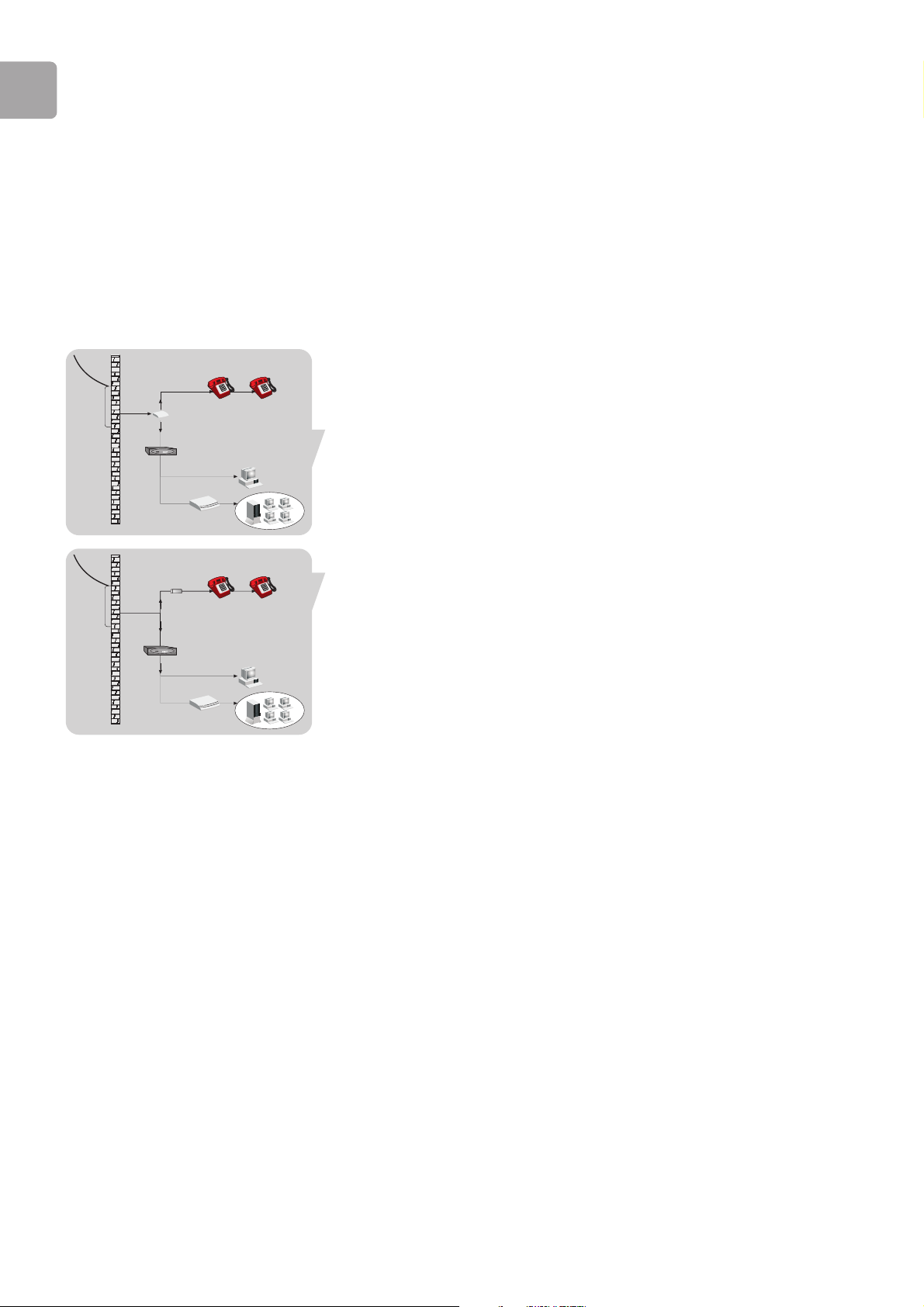
NL
8
Het systeem aansluiten
Het ADSL wireless basisstation kan op iedere gewenste plek op uw kantoor of
woning worden geïnstalleerd. Er zijn geen speciale vereisten met betrekking tot kabels
of de koeling. U moet echter wel de volgende richtlijnen in acht nemen:
• Installeer het ADSL wireless basisstation niet in de buurt van
verwarmingstoestellen.
• Installeer het ADSL wireless basisstation niet in een stoffige of vochtige omgeving.
Vergeet niet de stroom uit te schakelen, de stekker uit het stopcontact te halen en
uw handen droog te houden wanneer u het ADSL wireless basisstation installeert.
De ADSL-lijn aansluiten
Sluit de geleverde RJ-11 kabel van de ADSL Microfilter/Splitter aan op de ADSL-poort
van uw ADSL wireless basisstation. Wanneer u een ADSL RJ-11 stekker inbrengt
moet u ervoor zorgen dat het lipje op de stekker in zijn positie vastklikt, zodat u
zeker weet dat hij goed zit.
Configuratie van de telefoonlijn
Een snelle verbinding aanleggen
Als u gebruik maakt van een snelle verbinding (G.dmt), sluit de provider de externe
ADSL-lijn aan op een splitter voor gegevens-/spraakverkeer. In dat geval kunt u de
telefoontoestellen en computer rechtstreeks op de splitter aansluiten, zoals hieronder
weergegeven:
Figuur 2-3. Installatie met een Splitter
Een verbinding zonder splitter installeren
Als u gebruik maakt van een verbinding zonder splitter (G.lite), zal de provider de
externe ADSL-lijn rechtstreeks aansluiten op uw telefoonsysteem.
In dat geval kunt u de telefoontoestellen en computer direct aansluiten op de
binnenkomende ADSL-lijn, maar zult u laagdoorlaatfilters aan uw telefoontoestellen
moeten toevoegen, zoals hieronder weergegeven:
Figuur 2-4. Installatie zonder Splitter
Uw netwerk aansluiten met behulp van Ethernet-kabels
De vier LAN-poorten op het ADSL wireless basisstation kunnen automatisch de
verbindingssnelheid instellen op 10 Mbps Ethernet of 100 Mbps Fast Ethernet en de
transmissiemodus op halfduplex of fullduplex.
Maak gebruik van RJ-45 kabels om één van de vier LAN-poorten van het ADSL
wireless basisstation aan te sluiten op een Ethernet-adapter op uw PC. Of lus één van
de LAN-poorten van het ADSL wireless basisstation door naar een Ethernet-hub of switch en sluit vervolgens uw PC of ander netwerkapparaat aan op de hub of switch.
Zorg er bij het aansluiten van een RJ-45-connector voor dat het lipje op de connector
vastklikt, zodat u zeker weet dat hij goed zit.
Pas op: Sluit geen telefoonconnector aan op een RJ-45 poort.
Hierdoor kan het ADSL wireless basistation beschadigd raken.
Opmerkingen:
– Maak gebruik van 100-ohm gevlochten kabels met of zonder bescherming met RJ-45-
connectoren voor alle 10/100 ethernet-poorten. Maak gebruik van Categorie 3, 4 of 5
voor verbindingen die werken met 10 Mbps en Categorie 5 voor verbindingen die werken
met 100 Mbps.
– Zorg ervoor dat iedere gevlochten kabel niet langer is dan 100 meter.
De voedingsadapter aansluiten
Sluit de voedingsadapter aan op de voedingsingang achterop het ADSL wireless
basisstation en het andere uiteinde op het stopcontact.
Controleer of het voedingslampje op het voorpaneel oplicht.
Ga, als het voedingslampje niet oplicht, naar ‘Problemen oplossen’ op pagina 42.
In het geval van een stroomstoring, zal het ADSL wireless basisstation automatisch
opnieuw opstarten en wordt de werking hervat zodra de stroomtoevoer weer is
hersteld.
Plain Old
Telephone
System (POTS)
Filter
or
Ethernet
hub or switch
Voice
& Data
Voice
& Data
Data
Voice
ADSL Router
Residential
Connection
Point [Network
Interface
Device (NID)]
Voice
Data
Residential
Connection
Point [Network
Interface
Device (NID)]
Plain Old
Telephone
System (POTS)
or
Ethernet
hub or switch
ADSL Router
Splitter
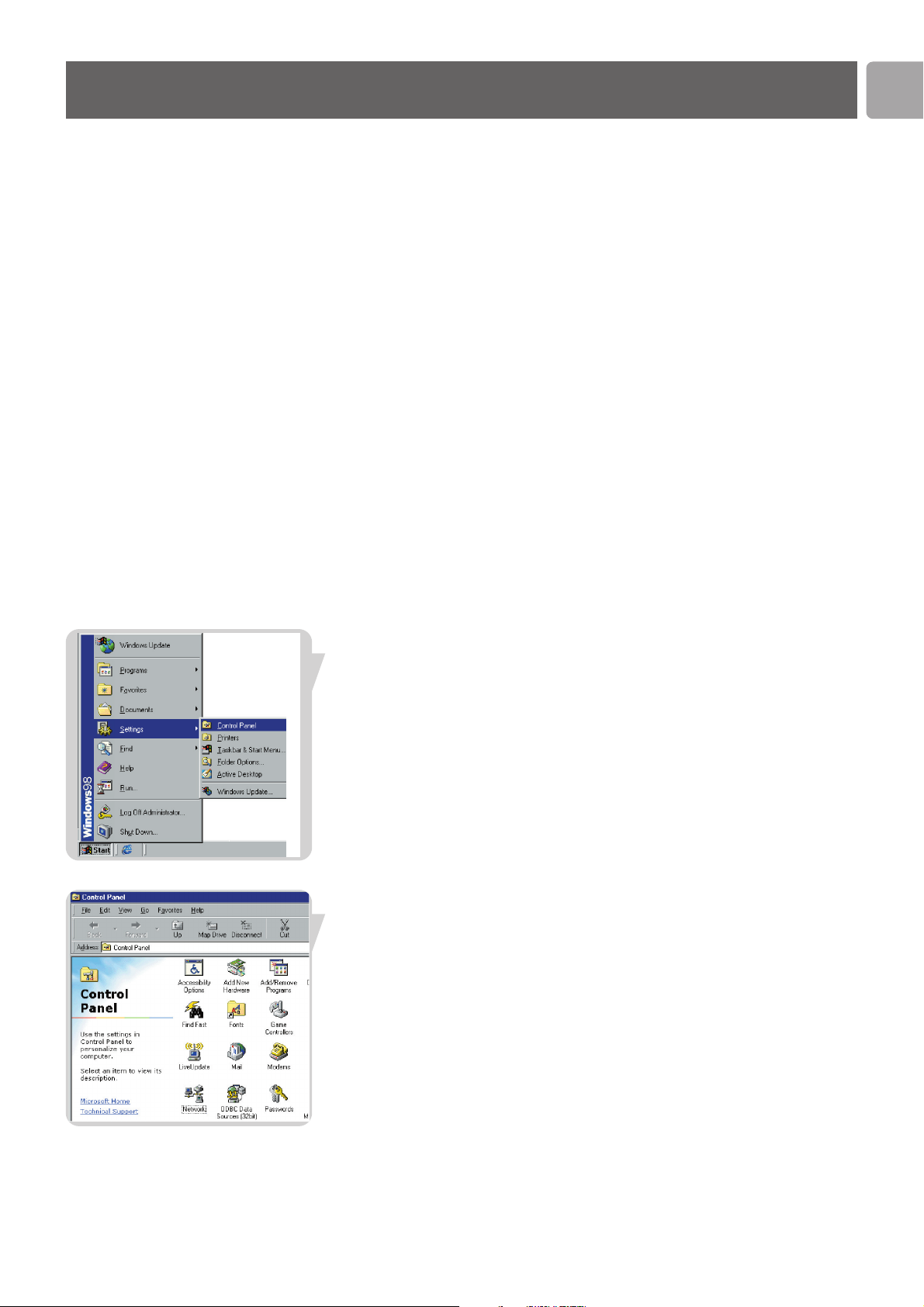
NL
9
Nadat u de hardware hebt ingesteld door al uw netwerkapparaten aan te sluiten,
moet u de computer configureren om verbinding te maken met het ADSL wireless
basisstation.
Zie: ‘Windows 98/Me’ op pagina 9
‘Windows NT 4.0’ op pagina 12
‘Windows 2000’ op pagina 14
‘Windows XP’ op pagina 14
‘Wireless adapters’ op pagina 17
TCP/IP-configuratie
Om toegang te krijgen tot het Internet via het ADSL wireless basisstation, moet u de
netwerkinstellingen configureren van de computers op uw LAN, zodat zij hetzelfde
IP-subnet gebruiken als het ADSL wireless basisstation. De standaard IP-instellingen
voor het ADSL wireless basisstation zijn:
IP-adres 192.168.2.1
Subnetmasker 255.255.255.0
DHCP-functie Aanzetten
DHCP IP adresgroepbereik 192.168.2.2 tot en met 192.168.2.254
Let op: Deze instellingen kunnen worden gewijzigd om tegemoet te komen aan uw
netwerkvereisten, maar u moet eerst ten minste één computer configureren om
toegang te krijgen tot de configuratie-interface op het web van het ADSL wireless
basisstation om de vereiste wijzigingen te kunnen doorvoeren. (Zie ‘ADSL wireless
basisstation configureren’ op pagina 20 voor aanwijzingen voor het configureren
van het ADSL wireless basisstation.)
Windows 98/Me
Het is mogelijk dat de aanwijzingen in dit deel niet exact overeenstemmen met uw
versie van Windows. Dit komt doordat deze stappen en schermafbeeldingen werden
gemaakt in Windows 98. Windows Millennium Edition lijkt heel veel op Windows 98,
maar is niet identiek.
1 Klik, op het bureaublad van Windows, op Start/Instellingen/Configuratiescherm.
2 Dubbelkik, in het configuratiescherm, op het pictogram Netwerk.
Client-PC configureren
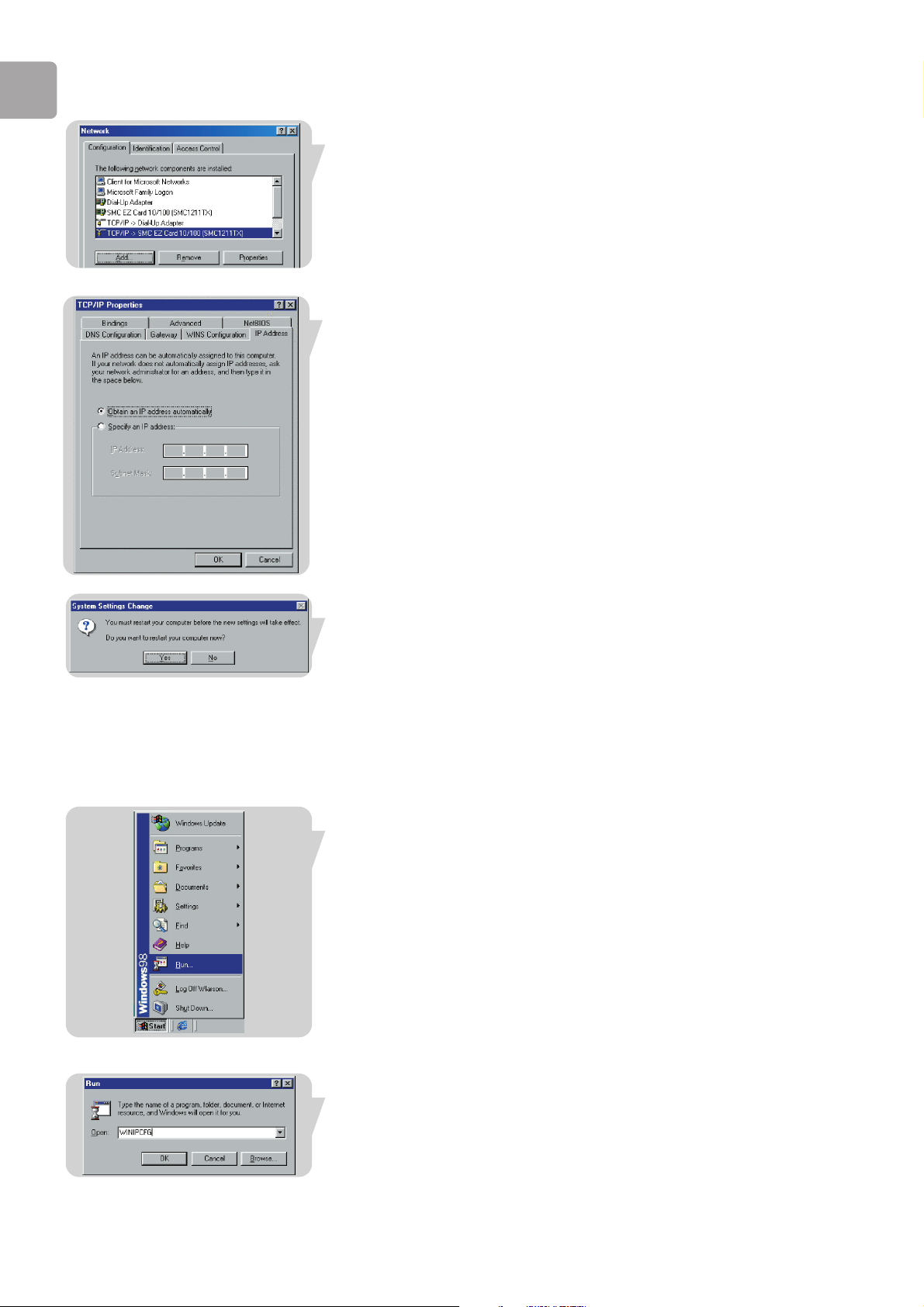
NL
10
3 Dubbelklik, in het venster Netwerk onder het tabblad Configuratie, op het
onderdeel TCP/IP voor uw netwerkkaart.
4 Selecteer het tabblad IP-adres in het venster TCP/IP. Indien ‘Automatisch een
IP-adres laten toewijzen’ al is geselecteerd, is de computer al geconfigureerd voor
DHCP. Zo niet, moet u deze optie selecteren.
5 Het kan zijn dat Windows de cd voor Windows 98/Me nodig heeft om bepaalde
bestanden te kopiëren.
Als het kopiëren is voltooid wordt u gevraagd het systeem opnieuw op te starten.
Klik op Ja en de computer wordt opnieuw gestart.
IP-instellingen verkrijgen van uw ADSL wireless basisstation
Nu u de computer hebt geconfigureerd om verbinding te maken met uw ADSL
wireless basisstation, moeten er nieuwe netwerkinstellingen worden opgehaald. Door
de oude DHCP IP-instellingen vrij te geven en te vervangen door instellingen van uw
ADSL wireless basisstation, kunt u ook controleren of u de computer correct hebt
geconfigureerd.
1 Klik op het bureaublad van Windows, op Start/Uitvoeren...
2 Typ ‘WINIPCFG’ en klik op OK.
Het kan een paar seconden duren voordat het venster IP-Configuratie wordt
weergegeven.
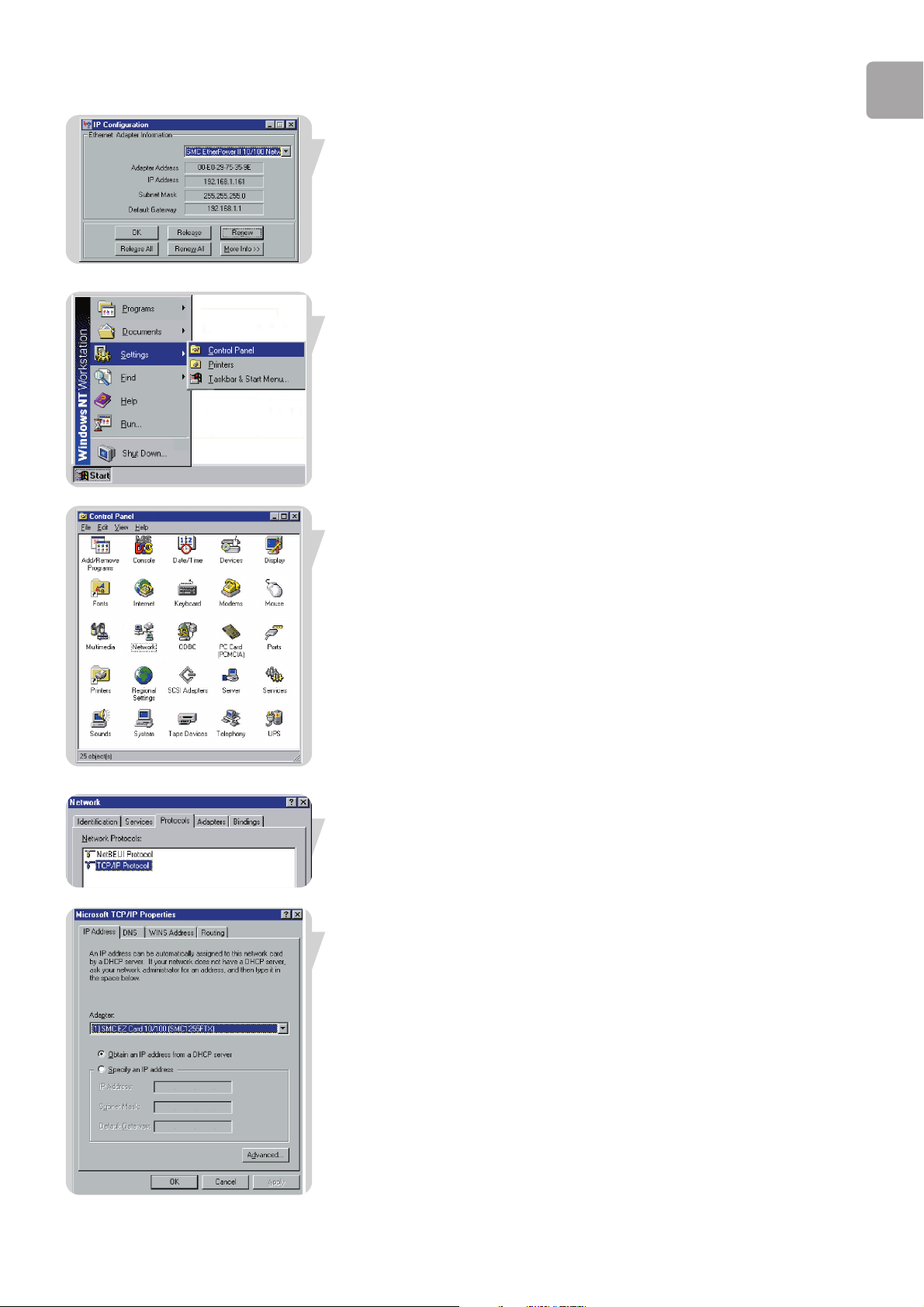
NL
11
3 In het venster IP-Configuratie, moet u uw netwerkkaart selecteren uit het
keuzemenu. Klik op Vrijgeven en vervolgens op Vernieuwen. Controleer of uw
IP-adres nu 192.168.2.xxx is, uw subnetmasker 255.255.255.0 en de
standaardgateway 192.168.2.1. Deze waarden bevestigen dat uw ADSL wireless
basisstation correct werkt. Klik op OK om het venster IP-Configuratie te sluiten.
Windows NT 4.0
1 Klik, op het bureaublad van Windows, op Start/Instellingen/Configuratiescherm.
2 Dubbelklik op het pictogram Netwerk
3 Selecteer het tabblad Protocollen in het venster Netwerk.
Dubbelklik op TCP/IP-protocol.
4Als het venster Eigenschappen voor TCP/IP wordt geopend,
selecteert u het tabblad IP-adres.
5 Controleer in de keuzelijst Adapter of uw Ethernet-adapter is geselecteerd.

NL
12
6 Indien ‘Automatisch een IP-adres laten toewijzen’ al is geselecteerd, is de
computer al geconfigureerd voor DHCP. Zo niet, selecteer deze optie en klik op
‘Toepassen’.
7 Klik op het tabblad DNS om de primaire en secundaire DNS-servers weer te
geven. Noteer deze waarden en klik vervolgens op ‘Verwijderen’.
Klik op ‘Toepassen’ en vervolgens op ‘OK’.
8 Het kan zijn dat Windows bepaalde bestanden moet kopiëren, waarna u wordt
gevraagd het systeem opnieuw te starten. Klik op Ja en de computer wordt
uitgeschakeld en opnieuw gestart.
HTTP-proxy uitschakelen
U moet controleren of de functie ‘HTTP-proxy’ van uw webbrowser is uitgeschakeld.
Dit is nodig om uw browser in staat te stellen de HTML-configuratiepagina’s van het
ADSL wireless basisstation te lezen (zie ‘Internet Explorer’ op pagina 16).
IP-instellingen verkrijgen van uw ADSL wireless basisstation
Nadat u de computer hebt geconfigureerd voor het maken van verbinding met uw
ADSL wireless basisstation, moeten er nieuwe netwerkinstellingen worden opgehaald.
Door de oude DHCP IP-instellingen vrij te geven en te vervangen door instellingen
van uw ADSL wireless basisstation, kunt u ook controleren of u de computer correct
hebt geconfigureerd.
1 Klik, op het bureaublad van Windows, op Start/Programma’s/Opdrachtprompt.
2 Typ in het venster Opdrachtprompt ‘IPCONFIG /RELEASE’ en druk op ENTER.
3 Typ ‘IPCONFIG /RENEW’ en druk op ENTER. Controleer of uw IP-adres nu
192.168.2.xxx is, uw subnetmasker 255.255.255.0 en uw standaardgateway
192.168.2.1.
Deze waarden bevestigen dat het ADSL wireless basisstation correct werkt.
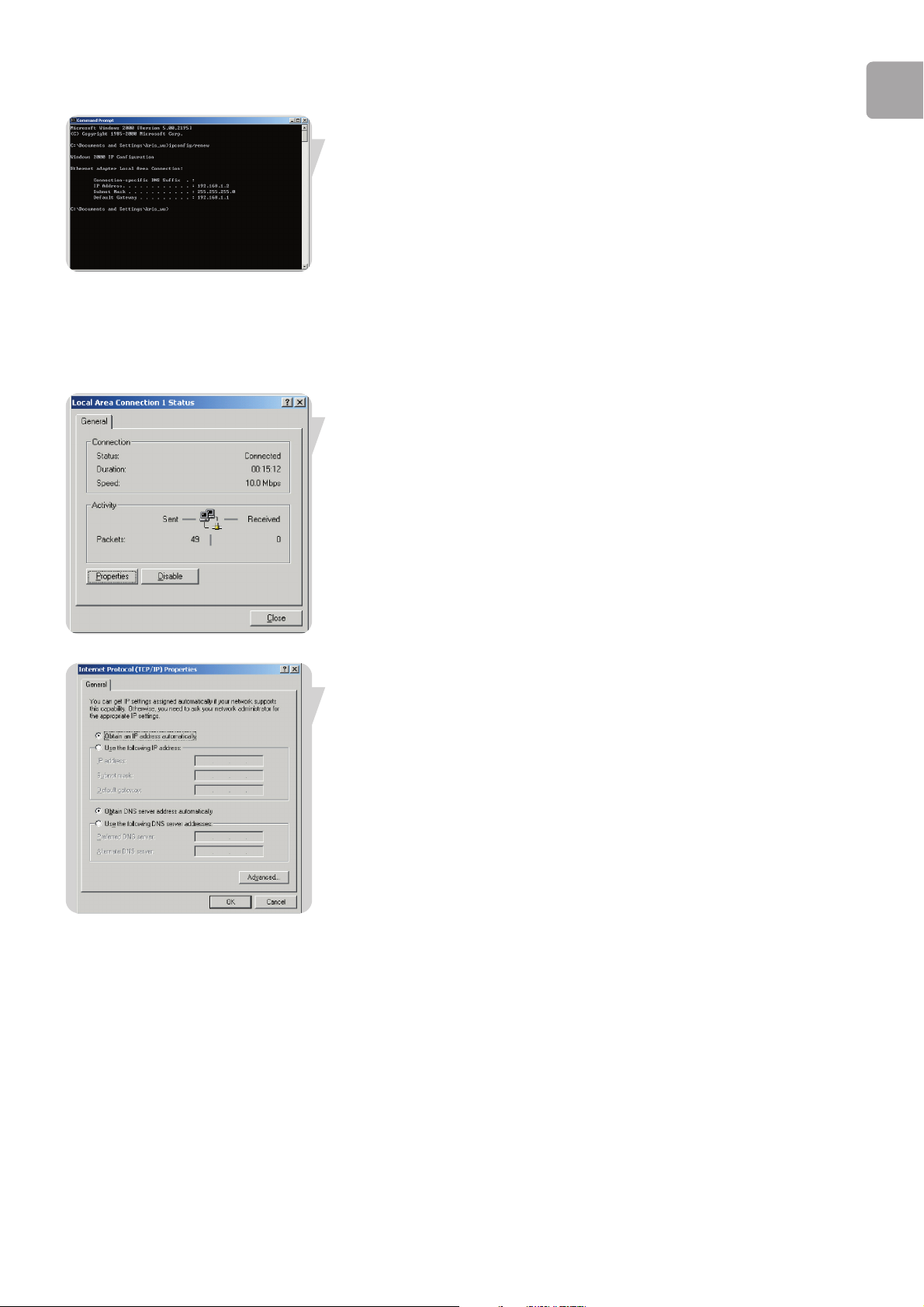
NL
13
4 Typ ‘EXIT’ en druk op ENTER om het venster Opdrachtprompt te sluiten.
De computer is nu geconfigureerd voor het maken van een verbinding met het
ADSL wireless basisstation.
Windows 2000
1 Klik, op het bureaublad van Windows, op Start/Instellingen/Netwerk en
vervolgens op Inbelverbindingen.
2 Klik op het pictogram dat overeenstemt met de verbinding met uw ADSL wireless
basisstation.
3 Het statusscherm voor de verbinding wordt geopend. Klik op Eigenschappen.
4 Dubbelklik op Internet-protocol (TCP/IP).
5 Indien ‘Automatisch een IP-adres laten toewijzen’ en ‘Automatisch een DNS-
serveradres laten toewijzen’ al zijn geselecteerd, betekent dit dat uw computer al
is geconfigureerd voor DHCP. Zo niet, moet u deze optie selecteren.
HTTP-proxy uitschakelen
U moet controleren of de functie ‘HTTP-proxy’ van uw webbrowser is uitgeschakeld.
Dit is nodig om uw browser in staat te stellen de HTML-configuratiepagina’s van het
ADSL wireless basisstation te lezen (zie ‘Internet Explorer’ op pagina 16).
IP-instellingen verkrijgen van uw ADSL wireless basisstation
Nu u de computer hebt geconfigureerd om verbinding te maken met uw ADSL
wireless basisstation, moeten er nieuwe netwerkinstellingen worden opgehaald.
Door de oude DHCP IP-instellingen vrij te geven en te vervangen door instellingen
van uw ADSL wireless basisstation, kunt u controleren of u de computer correct
hebt geconfigureerd.
